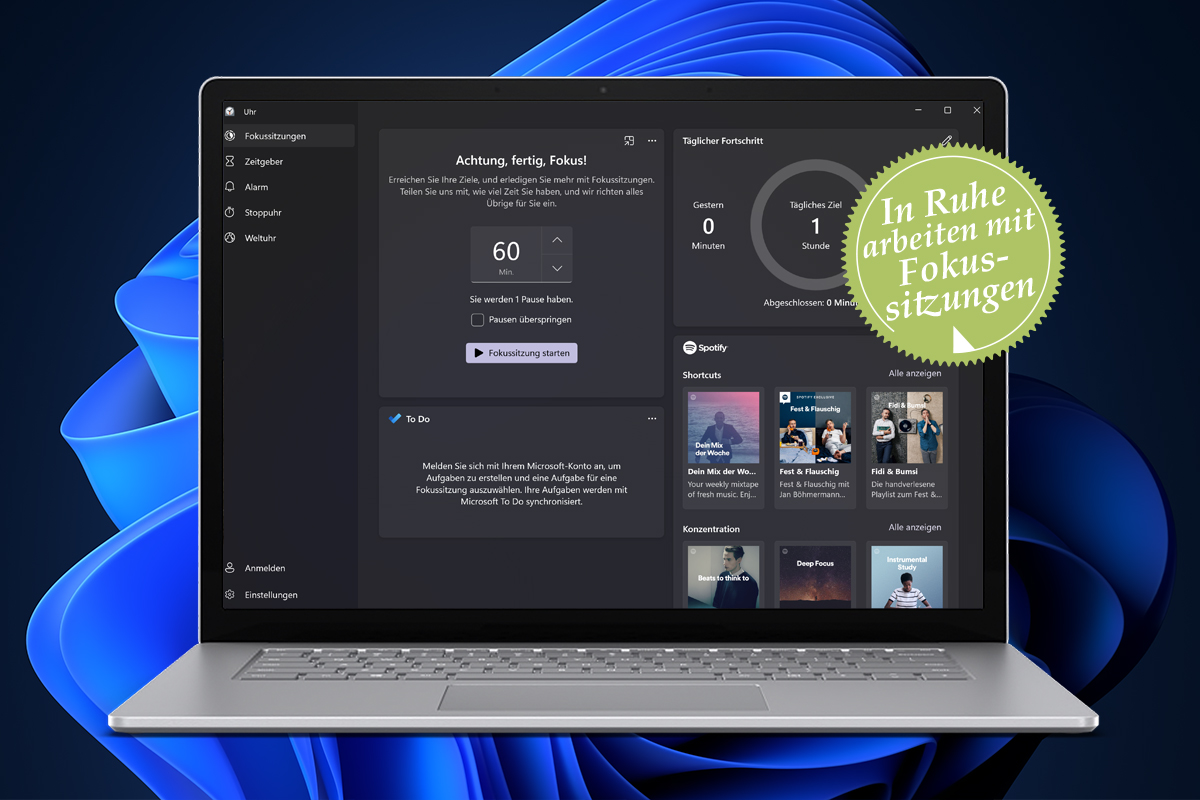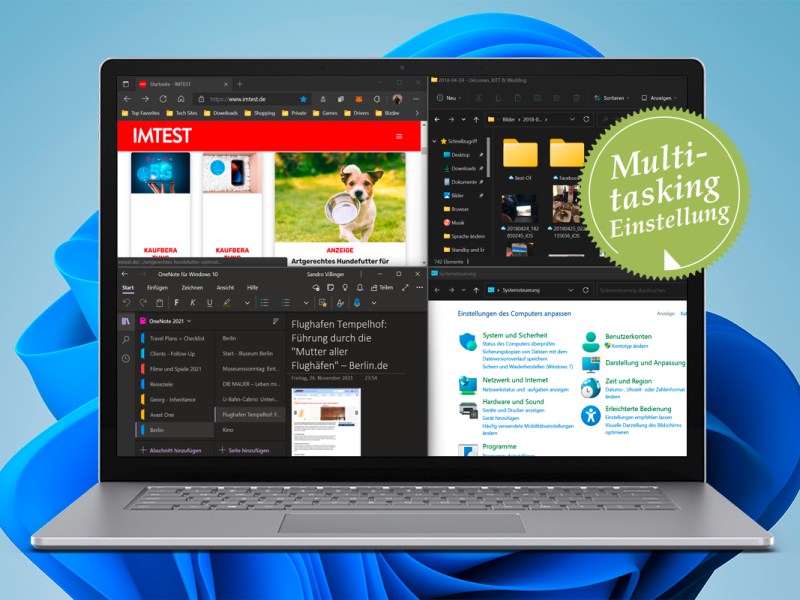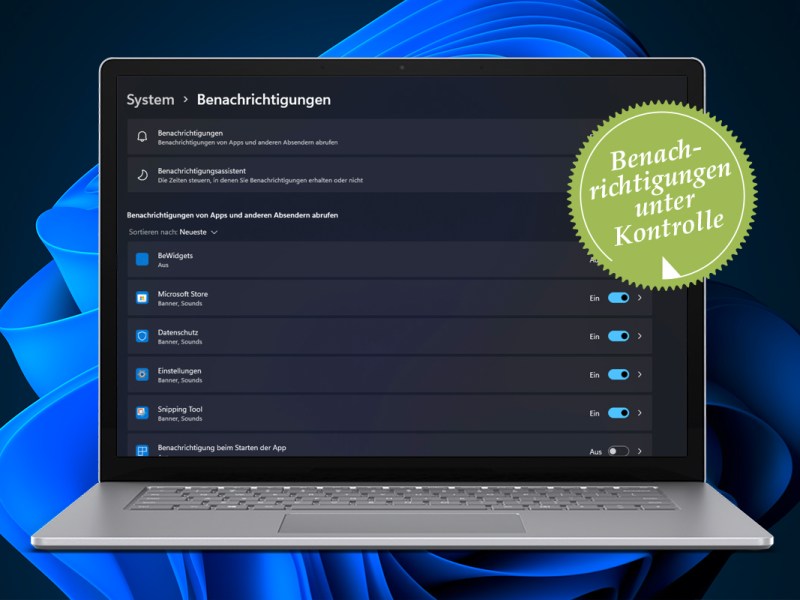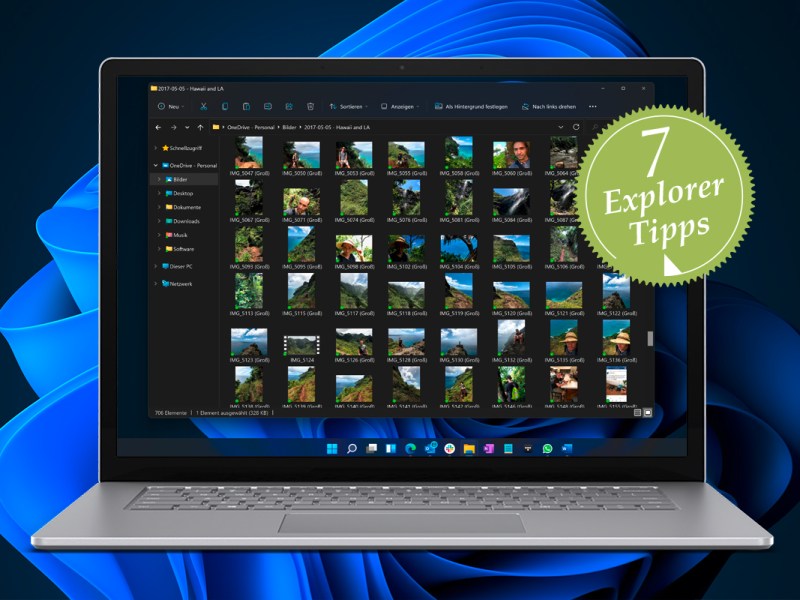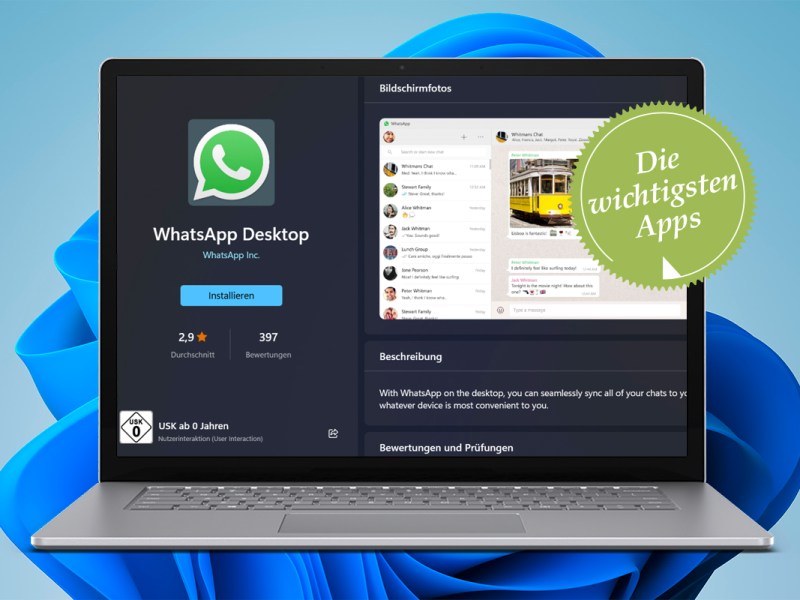Das kennt jeder: Sie möchten konzentriert am PC arbeiten, werden aber durch ständige Benachrichtigungen von Freunden auf Facebook oder WhatsApp, von Updatebenachrichtigungen oder anderen störenden Pop-Ups in Windows gestört. Mit den neuen Fokussitzungen bei Windows 11 sorgen Sie für Ruhe.
Fokussitzungen als neue Funktion bei Windows 11
Als Teil der Alarm- und Uhr-App, die Sie im Startmenü finden, hat Microsoft bei Windows 11 die Funktion Fokussitzungen eingefügt. So wird Ihnen beim Start der App nicht nur die Uhrzeit, eine Stoppuhr oder ein Wecker angezeigt, sondern die brandneue Funktion. Mit dieser können Sie künftig schneller und ohne Unterbrechungen arbeiten – und noch dazu passende Musik hören. Das soll Ihre Konzentration und Produktivität beim Arbeiten steigern. IMTEST erklärt, wie Sie mit der neuen Funktion loslegen.
Einrichten der Fokussitzungen
Klicken Sie nach dem ersten Start der Alarm- und Uhr-App auf Erste Schritte:
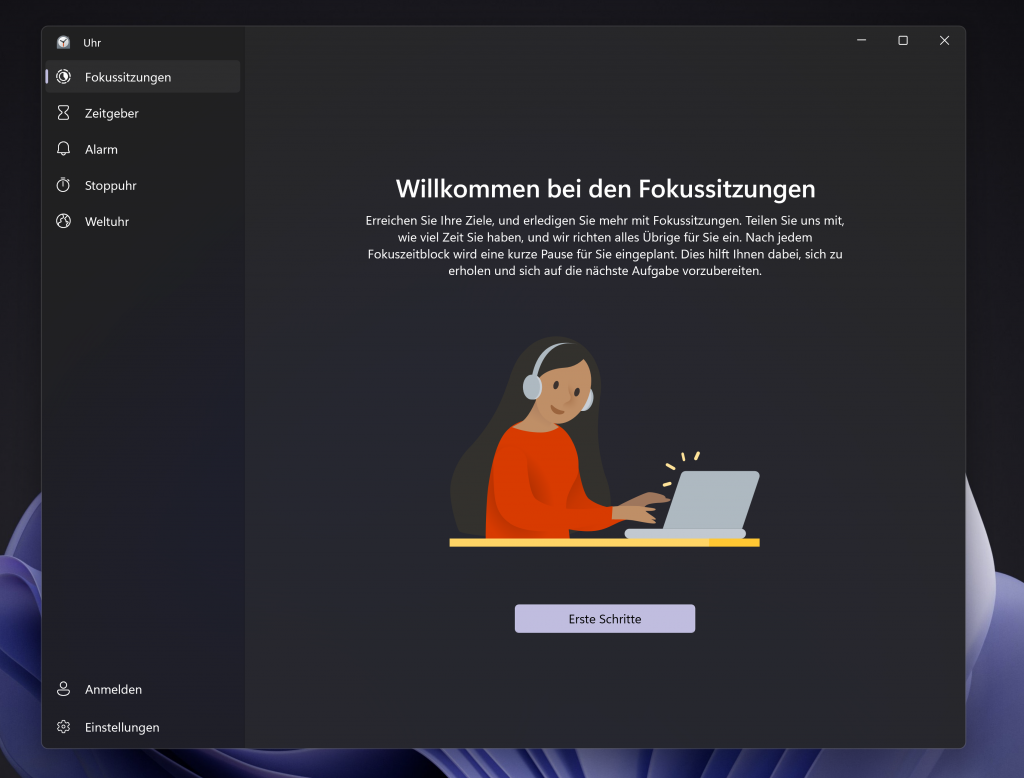
Schon im nächsten Fenster entscheiden Sie sich, für wie lange Sie sich auf eine Aufgabe konzentrieren möchten – etwa 60 Minuten:
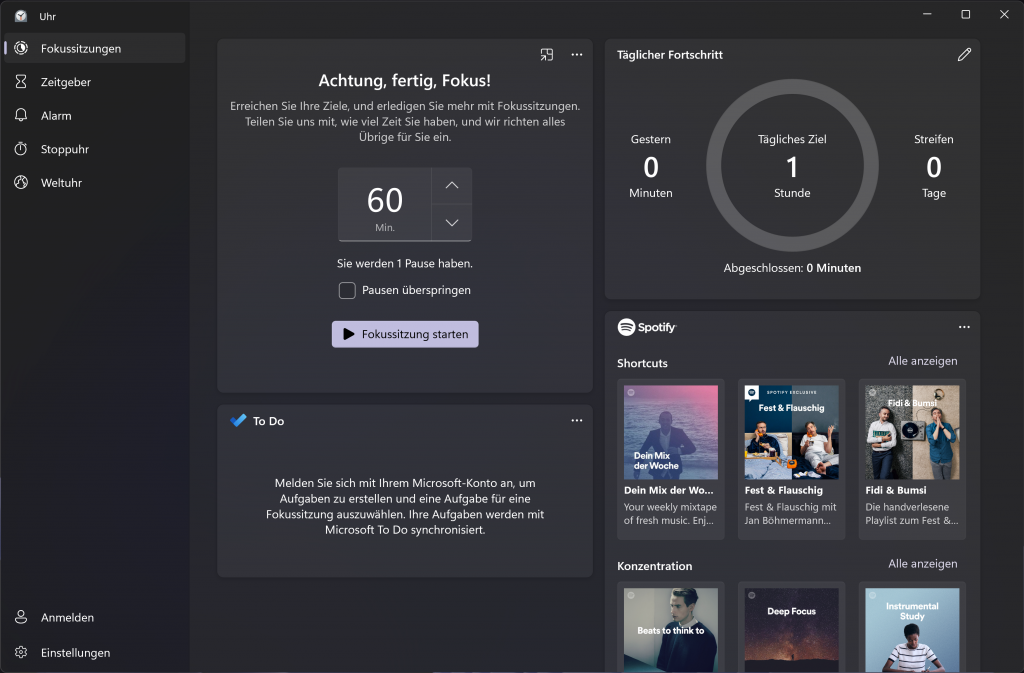
Klicken Sie links unten auf Anmelden, sodass alle Einträge in der separaten ToDo-Liste auch in den Fokussetzungen erscheinen. Die können Sie übrigens auch mit den drei Punkten bei To Do starten (siehe Bildschirmfoto oben).
Arbeiten mit passender Musik
Sie hören gerne entspannende Musik beim Arbeiten? Dann verknüpfen Sie Ihr Spotify-Konto – falls vorhanden – jetzt mit der Windows-11-App (siehe rechts unten). Dort wählen Sie aus, welche Musik bei Ihrer Arbeit und den Fokussitzungen abgespielt werden darf.
Sind Sie bereit, entscheiden Sie sich noch für eine Dauer und klicken auf Fokussitzung starten. Fröhliches Arbeiten!
Weitere Tipps und Tricks rund um Windows 11
Die neue Funktion Fokussitzungen für produktiveres Arbeiten mit Windows 11 ist wahrlich hilfreich. Darüber hinaus hat das neue Betriebssystem noch viele weitere Tricks auf Lager, mit denen Sie am PC oder Notebook noch besser arbeiten können. Zum Beispiel kann es sehr hilfreich sein, das oft eintretende Fensterchaos zu beseitigen und strukturierter mit Fenstern zu arbeiten. Wie das genau geht und weitere Tipps finden Sie in diesen Artikeln:
Genialer Trick: Schluss mit Fensterchaos bei Windows 11
Das Fenster-Chaos auf dem PC dürften viele Nutzer kennen. Mit Windows 11 ist es ganz einfach, dieses zu beseitigen. IMTEST zeigt wie.
Windows 11: Zeit sparen mit Tastenkombinationen
Mit Tastenkombinationen kommt man deutlich schneller ans Ziel. IMTEST stellt die wichtigsten Shortcuts vor.
Windows 11: Pop-Ups und Benachrichtigungen verwalten
Auch Windows 11 spart nicht an Pop-Ups. Wie Sie bei Windows Benachrichtigungen ausschalten und verwalten, zeigt IMTEST.
Windows 11: Alle neuen Explorer-Funktionen
Der Explorer erhielt mit Windows 11 eine vollständige Überarbeitung. Was es Neues gibt und die besten Tipps verrät IMTEST.
Windows 11-Store: Dies sind die 5 besten Apps
Apps können im Microsoft-Store sicher heruntergeladen werden. Wie und welche Apps besonders gut sind, zeigt IMTEST.